U盘文件无故消失了怎么恢复?U盘数据恢复方法分享!
U盘作为现代生活中不可或缺的数据存储工具,经常存储着重要的文件和信息。然而,有时我们可能会遇到U盘文件无故消失的情况,这无疑给我们的工作和生活带来了极大的困扰。那么,当U盘文件消失时,我们应该如何恢复呢?下面给大家分享三种有效的恢复方法。

方法一:使用文件属性检查
我们可以借助U盘属性来修复U盘数据,操作步骤如下:
步骤一:将U盘插入计算机,确保计算机可以正常识别U盘。
步骤二:打开“我的电脑”或“计算机”,找到U盘所在的盘符,右键点击选择“属性”。
步骤三:在属性窗口中,选择“工具”选项卡,然后点击“检查”按钮。
步骤四:在检查窗口中,点击“修复驱动器”按钮对U盘进行错误检查即可。
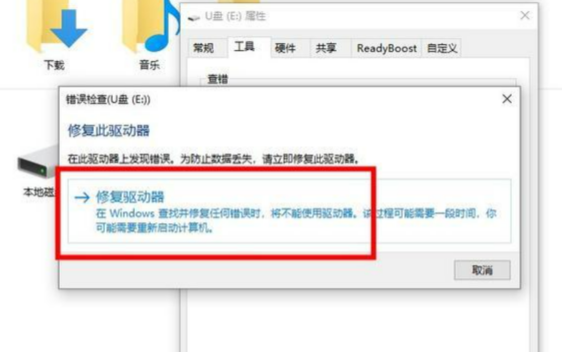
方法二:尝试使用命令提示符
在某些情况下,命令提示符也可以帮助我们恢复U盘中的文件。
步骤一:将U盘插入计算机,打开“开始”菜单,输入“cmd”并回车,打开命令提示符窗口。
步骤二:在命令提示符窗口中,输入“attrib -h -r -s /s /d G:.”命令(其中G为U盘盘符),然后按回车键执行。这条命令的作用是将U盘中的所有文件和文件夹的隐藏、只读和系统属性取消。
步骤三:等待命令执行完毕后,打开U盘所在的文件夹,查看文件是否恢复。
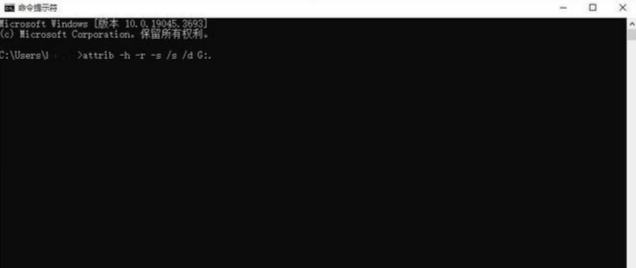
方法三:使用数据恢复软件
我们还可以尝试使用专业的数据恢复软件来恢复。如牛学长数据恢复工具,该软件可找回被病毒隐藏、误删除、误格式化或因其他意外导致丢失的数据,适用于笔记本/台式电脑、硬盘、移动硬盘、u盘、存储卡等设备数据恢复。
恢复步骤:
步骤1:下载安装好牛学长Windows数据恢复工具,启动后主界面如下图所示,勾选丢失文件的U盘。

步骤2:扫描和预览。选择好要扫描的数据类型后,点击“扫描”,软件将会将U盘彻底扫描。

扫描完成后,软件将列出所选位置中的所有已删除文件,点击“文件视图”,即可查看按照数据类别显示的所有数据。

步骤3:恢复数据。找到被杀毒软件误删的文件,然后单击“恢复”按钮,以保存恢复的数据。

当U盘内容无故消失时,不必过于惊慌。通过上面的方法,我们很有可能能够找回丢失的数据。同时,为了避免类似情况的再次发生,建议定期备份重要数据,并避免在U盘中存储过于敏感或私密的信息。

